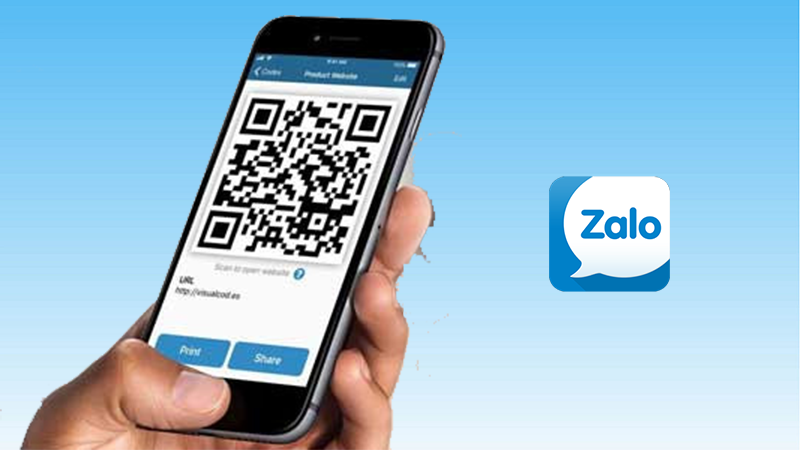
Mã QR Code là một dạng mã vạch được đọc bởi camera smartphone hay máy chuyên đọc mã vạch.
Mã QR Code giúp người dùng truy cập nhanh chóng, tiện lợi đến một địa chỉ email, liên kết đến trang web, nội dung của một văn bản, tin nhắn SMS hay thông tin liên hệ của một người nào đó hay thậm chí là vị trí định vị bằng cách dùng camera quét mã QR cho sẵn.
Hiện nay, một số doanh nghiệp đã bắt đầu tích hợp mã QR code vào hàng hóa nhằm giúp người dùng truy xuất được nguồn gốc, xuất xứ, thông tin một cách dễ dàng và nhanh chóng nhất.
Săn ngay ốp lưng xịn cho dế xinh cực đẹp chỉ từ 10k
Hướng dẫn được thực hiện trên điện thoại iPhone. Bạn có thể thao tác tương tự trên các dòng máy hệ điều hành iOS khác, hoặc trên Android.
Bước 1: Mở Zalo > Chọn biểu tượng Thêm tại góc phải bên dưới màn hình > Chọn vào biểu tượng QR Code tại góc trên bên phải màn hình.
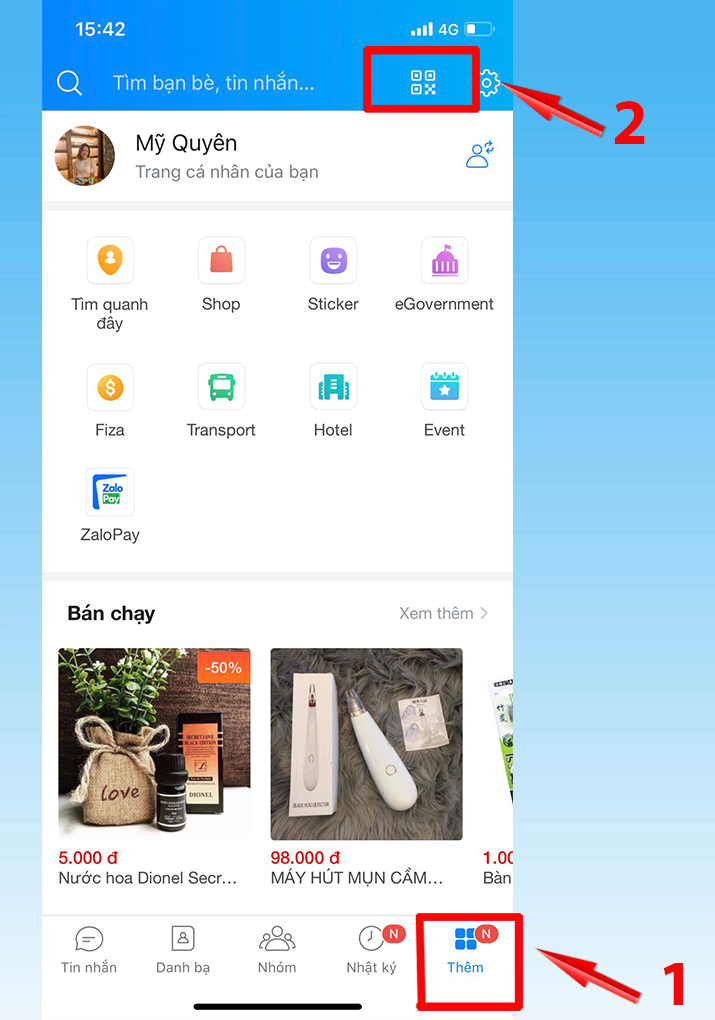
Bước 2: Di chuyển camera đến vùng có mã QR để quét > Đọc thông tin được mã QR dẫn đến.
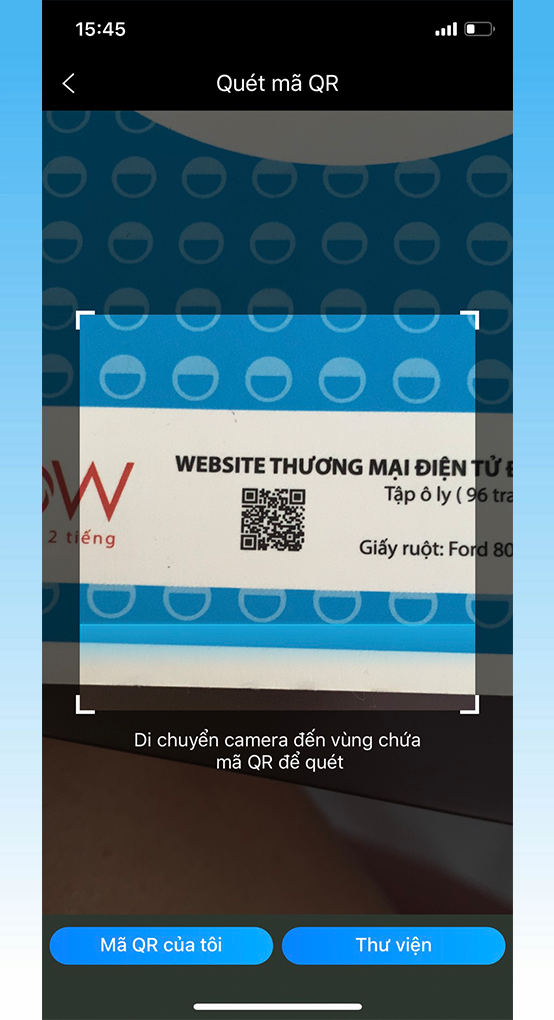
Ngoài ra, bạn cũng có thể chọn truy cập thư viện để quét QR Code bằng hình ảnh có sẵn.
Xem thêm:
Như vậy, Thế Giới Di Động đã chỉ ra cho bạn hiểu mã QR là gì, sử dụng trong trường hợp nào. Đặc biệt, bài viết còn hướng dẫn cách quét mã QR Code ngay trên điện thoại cực đơn giản bằng Zalo. Trong quá trình thực hiện, nếu có bất cứ thắc mắc nào thì hãy để lại bình luận bên dưới nhé.
Một số mẫu điện thoại xịn sò đang kinh doanh tại Thế Giới Di Động:
↑
ĐĂNG NHẬP
Hãy đăng nhập để Chia sẻ bài viết, bình luận, theo dõi các hồ sơ cá nhân và sử dụng dịch vụ nâng cao khác trên trang Game App của
Thế Giới Di Động
Tất cả thông tin người dùng được bảo mật theo quy định của pháp luật Việt Nam. Khi bạn đăng nhập, bạn đồng ý với Các điều khoản sử dụng và Thoả thuận về cung cấp và sử dụng Mạng Xã Hội.